

By Nathan E. Malpass, Last Update: September 22, 2022
Samsung S9 ist eines der Flaggschiffprodukte des Technologieriesen, das erstmals im März 2018 auf den Markt kam. Dieses hervorragende Smartphone verfügt über 4 GB RAM und ist in Versionen mit 64 GB, 128 GB und 256 GB erhältlich. Es ist eines der besten Gadgets seiner Zeit.
Auch wenn seit seiner Erstveröffentlichung einige Jahre vergangen sind, ist das Samsung S9 mit seiner Geschwindigkeit und einem spektakulären 5.8-Zoll-Display immer noch ein leistungsstarkes Smartphone. Es macht seinem Namen alle Ehre und kann sich mit anderen Smartphone-Marken messen.
Wenn Sie dies also gerade als Geschenk für sich selbst gekauft haben, möchten Sie dies vielleicht tun transfer data to Samsung S9. Oder wenn Sie einen Freund haben, der es hat, und Sie Dateien freigeben möchten, müssen Sie wissen, wie das geht.
Glücklicherweise geben wir Ihnen eine Anleitung, wie Sie Daten an ein Samsung Galaxy S9-Telefon senden können. Steigen Sie ein, um mehr zu erfahren!

Teil 1. Samsung Galaxy S9 Spezifikationen und unterstützte DateiformateTeil 2. Der beste Weg, Daten auf Samsung S9 zu übertragenTeil 3. Andere Möglichkeiten, Daten auf Samsung S9 zu übertragenTeil 4. Fazit
Samsung Galaxy S9 is a dual-sim smartphone that has an aluminum frame and a gorilla glass protection on both sides. The front camera is about 8 megapixels and the main camera at the back is at 12 megapixels.
Es unterstützt Wi-Fi, GPS, Bluetooth, NFC, Radio (nur USA und Kanada) und LTE. Dieses Telefon verfügt weiterhin über eine 3.55-mm-Kopfhörerbuchse zum einfachen Hören von Musik und Hörbüchern. Es kommt auch mit lauten Stereolautsprechern.
Bevor wir uns nun damit befassen, wie Daten auf Samsung S9 übertragen werden, gehen wir auf unterstützte Dateiformate ein. Auf diese Weise wissen Sie, welche Dateitypen Sie senden und was Sie vermeiden sollten. Natürlich gehen wir davon aus, dass es unter anderem Musik, Fotos, Videos, Kontakte, Nachrichten, Hörbücher und Kalender lesen kann. Aber wir werden das im Detail prüfen.
Für Bilder kann Samsung die gängigen Formate wie JPEG, PNG, GIF und BMP unterstützen. Es kann auch andere Bildformate unterstützen. Zu den allgemein unterstützten Audiodateitypen gehören MP3, M4A, AAC, WMA, OGA, 3GA, OGG, AMR, MIDI, WAV, XMF, FLAC, AWB, MIDI, IMY, MXMF, RTX, APE, DSF, RTTTL, OTA und DFF. Zu den unterstützten Videodateiformaten gehören außerdem 3G2, M4V, 3GP, MP4, ASF, FLV, MKV, WMV, AVI und WEBM.
Wenn Sie wissen möchten, wie Sie Daten von Samsung zu Samsung übertragen, können Sie sich auf beziehen Dieser Artikel.
Wenn Sie Dateien von einem Smartphone (oder Computer) an Ihr Samsung Galaxy S9 senden möchten, wäre die beste Option FoneDog Telefonübertragung. Dies liegt daran, dass Sie damit Dateien von verschiedenen Gerätetypen auf das genannte bestimmte Telefon übertragen können. Es unterstützt die Übertragung von Daten zwischen iOS, Android und Computer-Gadgets. Zum Beispiel können Sie Übertragen Sie Ihre Daten von Ihrem Android-Telefon auf Ihr iPhone.
Zu den unterstützten Dateitypen gehören Musik, Bilder, Videos, Hörbücher, Kontakte und Nachrichten. Unter diesen Datentypen unterstützt es eine Vielzahl von Dateiformaten für die Übertragung von einem Gerät auf ein anderes. Es ist ein großartiges Tool für Leute, die normalerweise Daten zwischen mehreren Gadgets senden.
So verwenden Sie FoneDog zum Übertragen von Daten auf Samsung S9:
Natürlich müssen Sie FoneDog Phone Transfer hier von der offiziellen Website herunterladen. Installieren Sie es dann einfach auf Ihrem Computer und starten Sie es, nachdem der Vorgang abgeschlossen ist.
Telefonübertragung
Übertragen Sie Dateien zwischen iOS, Android und Windows-PC.
Übertragen und sichern Sie Textnachrichten, Kontakte, Fotos, Videos und Musik auf einfache Weise auf dem Computer.
Vollständig kompatibel mit iOS 13 und Android 9.0.
Free Download

Verbinden Sie das Smartphone oder Tablet mit den zu sendenden Daten mit Ihrem Computer. Normalerweise wird dazu ein Datenkabel benötigt. Die Software erkennt das Gerät automatisch. Wählen Sie dann in der linken Seitenleiste den Datentyp aus, den Sie senden möchten. Für die Zwecke dieses Artikels senden wir Bilder. Daher wählen wir links "Fotos".
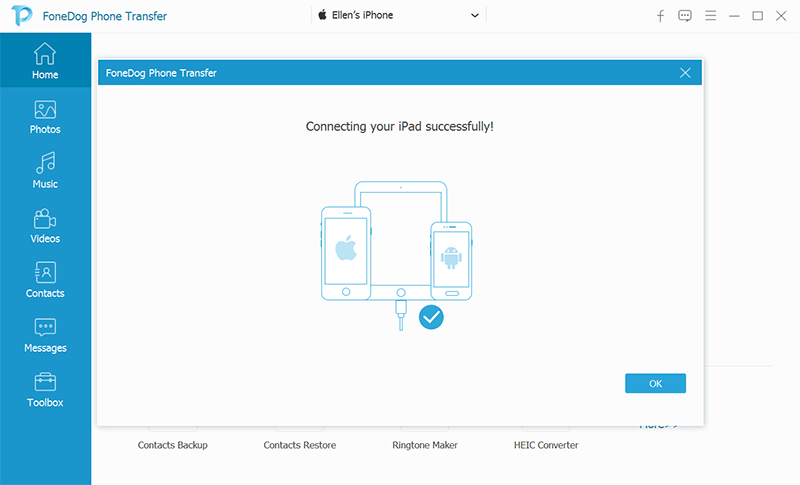
Wählen Sie nun die spezifischen Dateien oder Bilder aus, die Sie senden möchten. Klicken Sie im oberen Teil der Benutzeroberfläche auf das Symbol „Auf PC exportieren“. Wählen Sie dann einen Zielordner und speichern Sie die Bilder. Nachdem der Vorgang abgeschlossen ist, werfen Sie das Smartphone oder Tablet vom Computer aus.

Verbinden Sie nun Ihr Samsung S9 und warten Sie, bis es von FoneDog Phone Transfer erkannt wird. Klicken Sie dann auf „Fotos“ in der linken Seitenleiste und dann auf „Importieren“. Suchen Sie den Zielordner, in den Sie die Dateien zuvor exportiert haben. Starten Sie dann den Import. Warten Sie, bis der Vorgang abgeschlossen ist und Sie Ihr Samsung Galaxy S9 sicher vom Computer auswerfen können.
Wenn Sie Daten von Ihrem Computer auf ein Samsung S9 übertragen möchten, folgen Sie einfach Schritt 4 oben. Sie müssen nur die Datei finden, die Sie an das S9 senden möchten, indem Sie zu ihrem Speicherort navigieren. Dann können Sie es einfach auf das Smartphone importieren. Wie Sie sehen, können Sie mit der FoneDog-Telefonübertragung Daten von iOS- (oder Android-) Smartphones und Tablets übertragen. Es ermöglicht Ihnen auch die Übertragung von Computern. Es ist ein sehr vielseitiges Werkzeug.
In diesem Abschnitt werden wir uns Möglichkeiten ansehen, Daten von einem Computer und einem Smartphone auf ein Samsung Galaxy S9 zu übertragen. Es wird in zwei Hauptmethoden oder Abschnitte unterteilt. Siehe mehr unten.
Schritt 01 - Verwenden Sie Ihren Computer und Browser, um drive.google.com zu besuchen. Melden Sie sich bei Ihrem Google-Konto an.
Schritt 02 - Suchen Sie die Dateien, die Sie auf Ihren Computer übertragen möchten. Wählen Sie diese Dateien aus und ziehen Sie sie auf die Oberfläche von Google Drive. Warten Sie, bis der Vorgang abgeschlossen ist.
Schritt 03 - Verwenden Sie Ihr Samsung Galaxy S9 und installieren oder aktualisieren Sie die darin enthaltene Google Drive-App. Melden Sie sich auch bei demselben Google-Konto an, das Sie zuvor verwendet haben.
Schritt 04 - Suchen Sie die Dateien, die Sie in Schritt 02 hochgeladen haben. Wählen Sie alle Dateien aus, die Sie auf das Samsung S9-Gerät übertragen möchten. Klicken Sie dann auf die drei Punkte oben rechts in der Benutzeroberfläche. Wählen Sie abschließend „Herunterladen“.
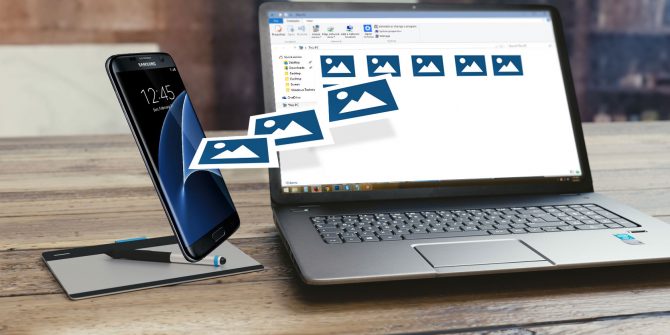
Schritt 01 - Laden Sie auf Ihrem Smartphone die Dropbox-Anwendung aus dem App Store herunter. Starten Sie dann die App auf Ihrem Telefon.
Schritt 02 - Melden Sie sich an oder erstellen Sie ein neues Konto.
Schritt 03 - Klicken Sie unten rechts auf das Symbol + und dann auf „Dateien erstellen oder hochladen“. Klicken Sie dann auf „Dateien hochladen“ und suchen Sie die Daten, die Sie senden möchten. Beginnen Sie dann mit dem Hochladen.
Schritt 04 - Laden Sie auf Ihrem Samsung S9 die Dropbox-App herunter, installieren Sie sie und melden Sie sich bei demselben Konto an.
Schritt 05 - Wählen Sie Dateien aus, um Daten auf Samsung S9 zu übertragen. Klicken Sie auf die drei Punkte in der oberen rechten Ecke. Klicken Sie dann auf Auf Gerät speichern.
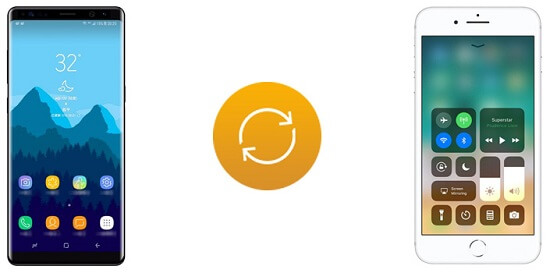
Menschen Auch LesenSo übertragen Sie Dateien vom PC auf das Samsung-TabletSo übertragen Sie iTunes auf Android
Wir haben Ihnen drei verschiedene Möglichkeiten gegeben, Daten auf das Samsung S9 zu übertragen. Bei diesen Methoden werden Daten von Smartphones oder Computern auf das jeweilige Gerätemodell übertragen. Die erste betrifft FoneDog Phone Transfer. Die beiden letzteren beinhalten Dropbox und Google Drive.
Von den Methoden, die wir angegeben haben, ist FoneDog Phone Transfer die beste. Denn damit lassen sich Kontakte von einem Smartphone (iOS oder Android) auf ein Samsung Galaxy S9 übertragen. Außerdem unterstützt es eine Vielzahl von Dateiformaten.
Wenn Sie also FoneDog Phone Transfer herunterladen möchten, besuchen Sie die Website hier. Es ist ein großartiges Werkzeug, das Sie für die kommenden Jahre verwenden werden. Besuchen Sie jetzt die Website von FoneDog!
Hinterlassen Sie einen Kommentar
Kommentar
Telefonübertragung
Übertragen Sie mit FoneDog Phone Transfer Daten von iPhone, Android, iOS und Computer ohne Verlust an einen beliebigen Ort. Wie Foto, Nachrichten, Kontakte, Musik usw.
Kostenlos TestenBeliebte Artikel
/
INFORMATIVLANGWEILIG
/
SchlichtKOMPLIZIERT
Vielen Dank! Hier haben Sie die Wahl:
Excellent
Rating: 4.7 / 5 (basierend auf 61 Bewertungen)